Fotografía
Cómo recortar una foto dentro de un círculo en Photoshop
Crea imágenes llamativas mediante recortes en forma de círculo con las herramientas de Adobe Photoshop.

Fotografía
Crea imágenes llamativas mediante recortes en forma de círculo con las herramientas de Adobe Photoshop.
Trabaja cómodamente con la herramienta Recortar no destructiva de Photoshop para hacer lo siguiente:
Crear un recorte circular te permite eliminar los píxeles innecesarios para reorientar tu composición y llamar la atención de quien la contempla. Pienses lo que pienses hacer con tu imagen, guardar con un fondo transparente te da más flexibilidad para su uso posterior. Los retratos recortados en formas circulares resultan perfectos para los perfiles de redes sociales y tarjetas profesionales. Además, puedes usar imágenes circulares de colores y patrones como elementos estilísticos de diseño.
1. Abre tu imagen en Photoshop.
2. Convierte tu imagen de fondo en una capa editable haciendo doble clic en tu fondo en el panel Capas, o elige Capa › Nueva › Capa a partir de fondo.
3. Selecciona la herramienta Marco elíptico y dibuja un círculo perfecto manteniendo pulsada la tecla Mayús y arrastrando la forma hasta la posición que quieras.
4. Sitúa el círculo donde desees sobre la imagen.
5. En el menú Seleccionar, haz clic en Invertir para cancelar la selección del área dentro del círculo y seleccionar todo lo que quede fuera del círculo.
6. Haz clic en Eliminar para deshacerte del resto de la imagen.
7. Accede al menú Seleccionar y elige Deseleccionar para eliminar el contorno de la selección y, luego, usa la herramienta Recortar convencional para borrar los píxeles extra alrededor del círculo recortado en Photoshop.
8. Guarda la imagen como PNG u otro tipo de archivo de imagen que admita la transparencia (no la guardes como JPG, ya que este formato de archivo convertirá tu fondo transparente en un blanco liso).

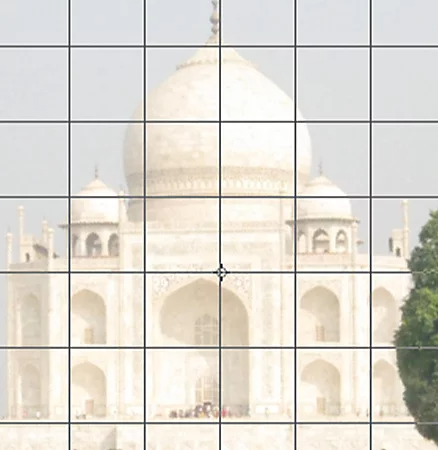

¿Recortar o no recortar?
Algunas fotos tienen la composición adecuada desde el principio, pero otras necesitan una ayudita para lucir óptimamente. Aprende las reglas básicas con esta sencilla guía para recortar rápidamente una imagen cuadrada. La herramienta Recortar de Photoshop es no destructiva, es decir, que te permite guardar los píxeles recortados para volver a editar o recortar la imagen original con posterioridad.
Endereza
En ocasiones, una foto está mal enmarcada desde el principio. Puedes corregir eso incluso antes de empezar a editar con Relleno según el contenido en la herramienta Recortar de Photoshop. Esta herramienta rellena inteligentemente los espacios vacíos cuando amplíes el lienzo más allá del tamaño original de la imagen.
Toma la ruta polar
¿Por qué no creas arte circular a juego con tu recorte en forma de círculo de Photoshop? Aquí tienes una guía paso a paso sobre una intrigante estrategia del artista Amr Elshamy, quien usó el filtro de distorsión Coordenadas polares para convertir una preciosa foto de una cadena montañosa en algo completamente nuevo.
En cuanto hayas aprendido a recortar en forma de círculo en Photoshop, puedes usar cómodamente la nueva imagen en cualquier proyecto en el que estés trabajando con todas las aplicaciones de Adobe Creative Cloud. Ve más allá del círculo recortado y usa estos métodos para recortar tus fotos e imágenes y crear así otras formas creativas.